行号和列标是显示在工作表的左侧和上部的数字和字母,用于标识工作表中的各行和各列。行号和列标分别用数字(1、2、3……)和大写字母(A、B、C……)来表示。如果某个工作表中没有显示行号和列标,可以通过下面的方法显示出来:
Excel 2003:
1.选择该工作表,单击菜单“工具→选项→视图”。
2.在“窗口选项”下勾选“行号列标”。

3.单击“确定”按钮。
启动Excel时不显示“开始工作”任务窗格
在默认状态下,每次启动Excel2003都会在程序界面右侧打开开始工作任务窗格。虽然这个任务窗格中提供了连接到MicrosoftOfficeOnline等链接及一些最近打开的文件名称,但任务窗格遮住了部分列
Excel 2007:
1.选择该工作表,单击“Office按钮→Excel选项→高级”。
2.在“此工作表的显示选项”下,勾选“显示行和列标题”。
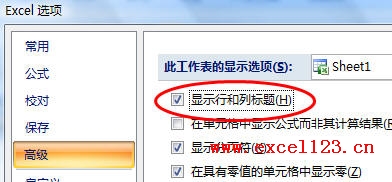
3.单击“确定”。
注意该选项仅对当前工作表有效。如果用这个方法隐藏了某个工作表的行号列标,每次新建工作表时Excel仍会显示行号和列标。
Excel中快速录入大量数据的技巧
有时需要在Excel中手动录入大量的数据,我们可以用下面的方法在某个区域中快速输入数据:1.首先选择需要录入数据的区域,选择时从区域左上角向右下选择,使左上角的单元格在选择后处于






